Es kann vorkommen, dass die Farben bei der Wiedergabe von Videos mit dem VLC-Player auf Ihrem PC oder einem per HDMI angeschlossenen Bildschirm verwaschen wirken. Obwohl der VLC-Player als einer der besten Mediaplayer gilt, ist dieses Problem nicht typisch für die Software selbst. Die Ursache liegt vielmehr in der Kombination aus der HDMI-Verbindung und Ihrer integrierten Grafikkarte.
Zugriff auf das Grafik-Kontrollfenster
Um dieses Problem zu beheben, müssen Sie die Farbausgabe Ihrer integrierten Grafikkarte anpassen. Jede integrierte Grafikkarte, sei es von Intel, Nvidia oder AMD, verfügt über ein eigenes Einstellungsfenster, in dem die Farboptionen angepasst werden können.
Um dieses Fenster zu öffnen, klicken Sie mit der rechten Maustaste auf eine freie Stelle auf Ihrem Desktop. Im Kontextmenü wählen Sie die Einstellungen oder das Kontrollfeld Ihrer Grafikkarte aus. Achten Sie darauf, dass Sie nicht versehentlich das Kontrollfeld einer dedizierten Grafikkarte öffnen, da die benötigten Einstellungen dort nicht zu finden sind.
Aktivierung des vollen RGB-Bereichs
Der entscheidende Schritt ist die Aktivierung des vollen RGB-Bereichs in den Einstellungen Ihrer Grafikkarte. Da sich die Einstellungsfenster von Intel, Nvidia und AMD unterscheiden, kann dieser Schritt etwas kompliziert sein.
Intel-Grafikkarte
In den Intel-Grafikeinstellungen navigieren Sie zu „Video“ > „Farbverbesserung“. Unter „Standard-Farbkorrektur“ wählen Sie „Anwendungseinstellungen“.
Im Bereich „Eingangsbereich“ wählen Sie „Treibereinstellungen verwenden“ und dann „Vollbereich“.
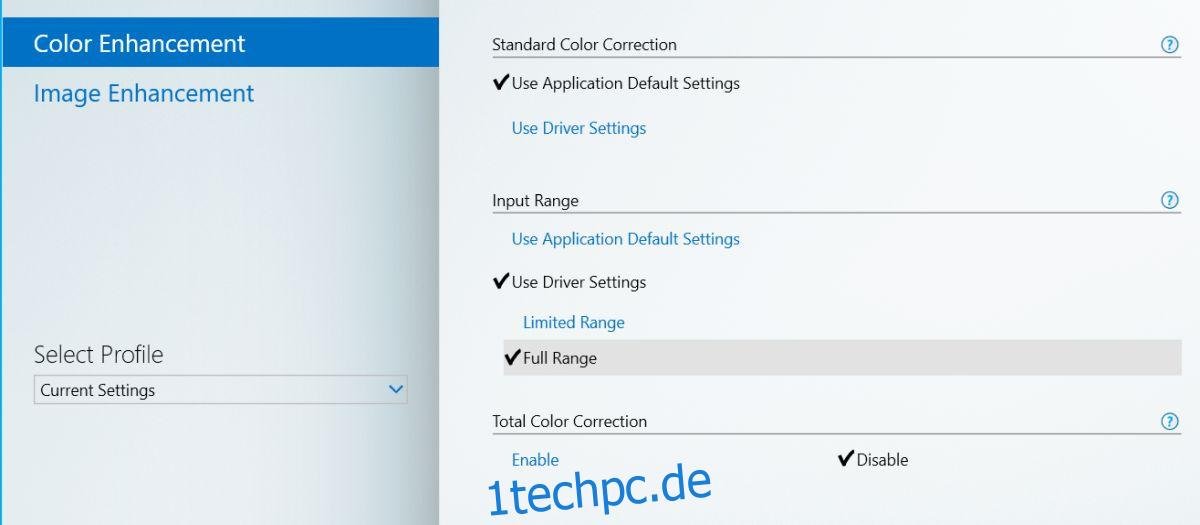
Nvidia-Grafikkarte
Wenn Ihre integrierte Grafikkarte von Nvidia stammt, öffnen Sie die Nvidia-Systemsteuerung. Suchen Sie in der linken Spalte den Abschnitt „Video“ und erweitern Sie diesen. Wählen Sie „Video-Farbeinstellungen anpassen“. Im Bereich „Wie nehmen Sie Farbanpassungen vor“ wechseln Sie zum Reiter „Erweitert“ und wählen Sie „Dynamikbereich Voll (0-255)“.
Überprüfen Sie auch den Abschnitt „Anzeige“. Bei der eingestellten Auflösung sollte unter „Output Dynamic Range“ die Option „Voll“ ausgewählt sein.
AMD-Grafikkarte
Öffnen Sie das AMD Control Center und gehen Sie zu „Preferences“ > „Radeon Additional Settings“ > „My Digital Flat Panels“. Hier finden Sie den Bereich „Farbtiefe“. In diesem Bereich gibt es ein Dropdown-Menü namens „Bevorzugte Farbtiefe“. Öffnen Sie es und wählen Sie „8“ aus den Optionen.
Falls es eine Option für das Pixelformat gibt, stellen Sie sicher, dass diese auf „RGB 4:4:4 Pixelformat PC-Standard (Voll-RGB)“ eingestellt ist. Diese Einstellungen werden für jeden Bildschirm separat vorgenommen.
Es ist möglich, dass diese Einstellungen auf älteren Geräten, etwa 5 bis 7 Jahre alt, nicht verfügbar sind. Falls Sie die benötigten Einstellungen nicht finden können, überprüfen Sie, ob Ihr Prozessor und Ihre Grafikkarte die volle Farbpalette unterstützen.